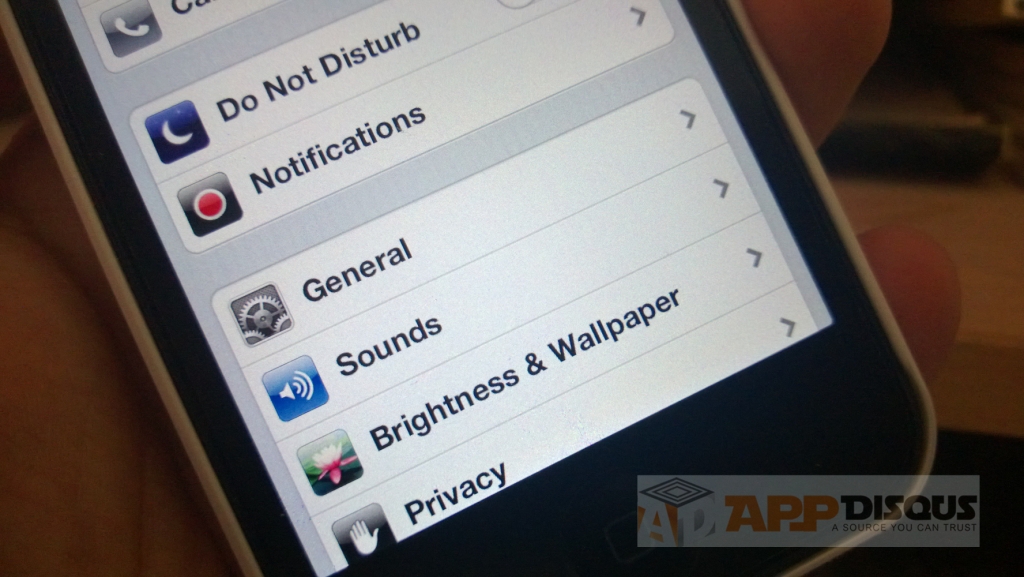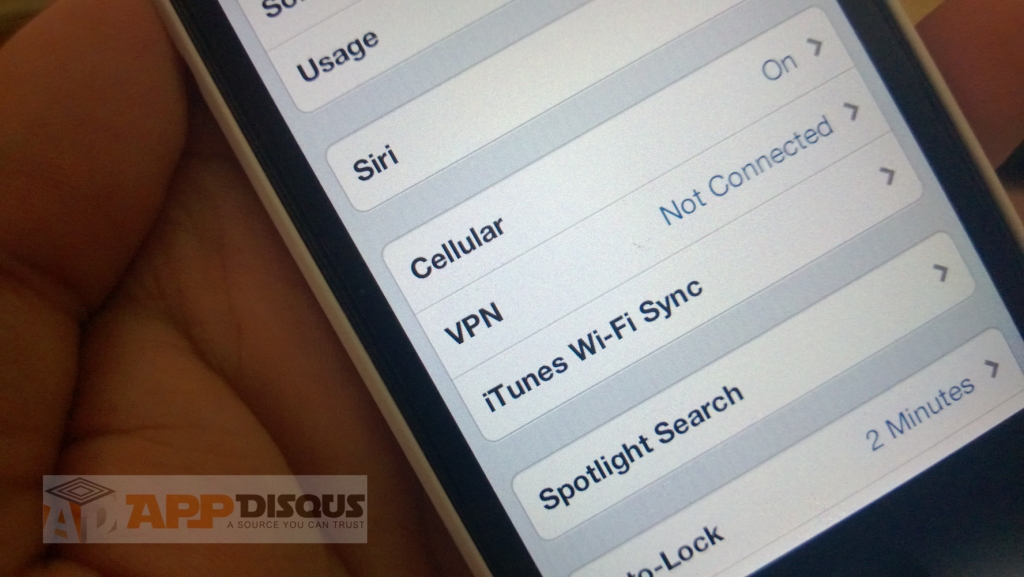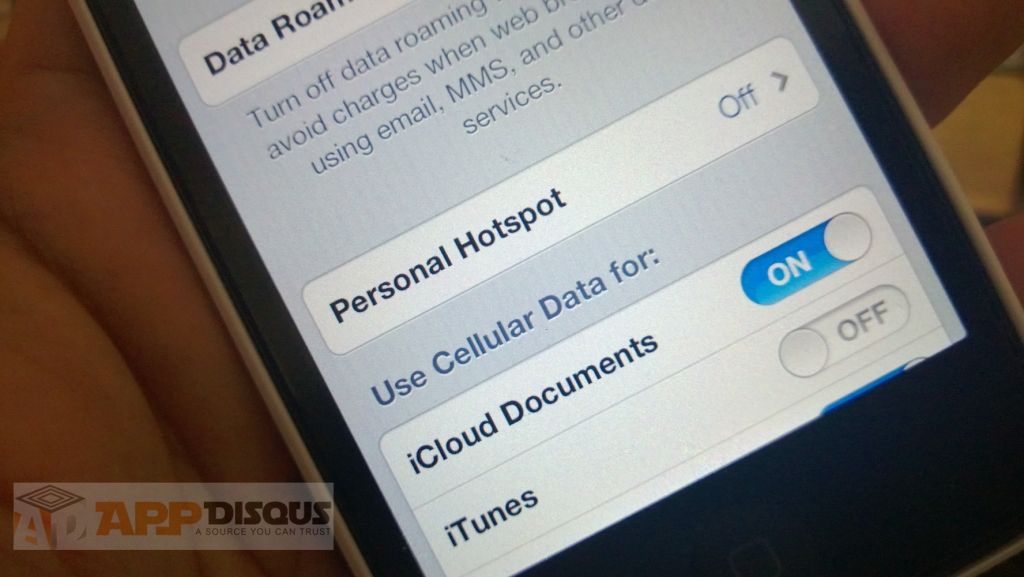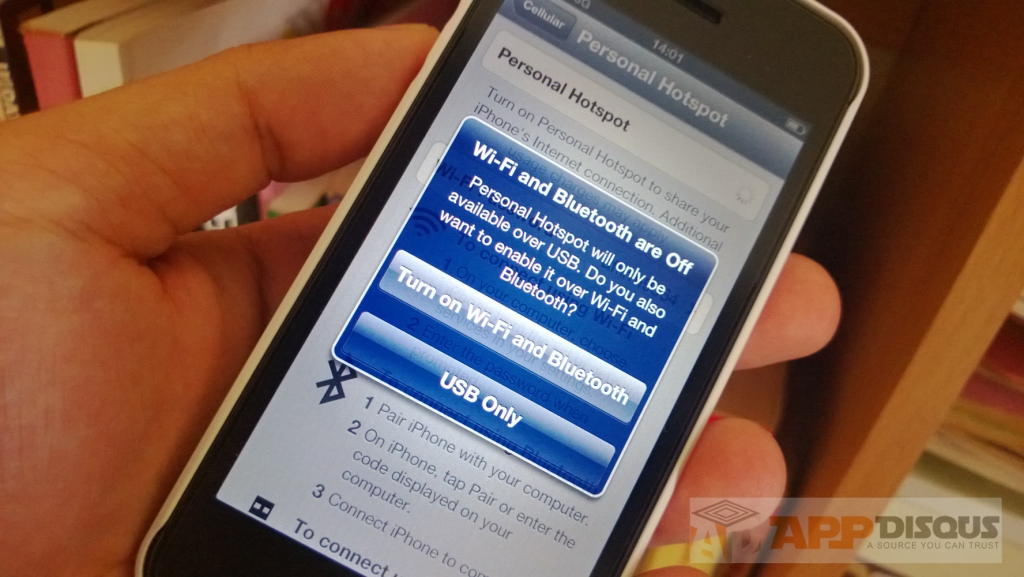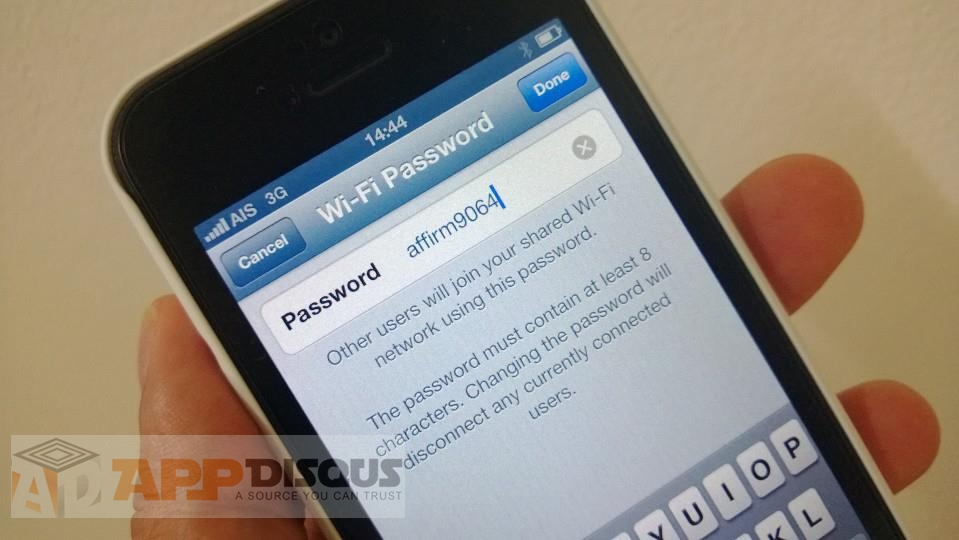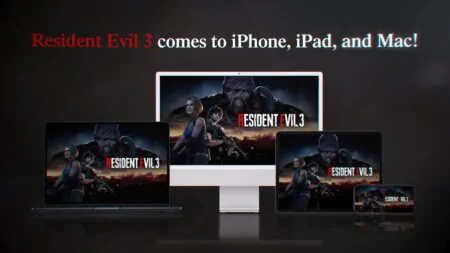การเชื่อมต่ออินเตอร์เน็ตด้วย iPhone มันก็คือการเชื่อมต่ออินเตอร์เน็ตผ่านเครือข่ายมือถือ ไม่ว่าจะเป็น 2G หรือ 3G ก็แล้วแต่สัญญาณในขณะนั้น ซึ่งไม่ว่าจะเป็นแบบไหนก็ถือว่าช้าหากจะเล่นผ่าน Notebook หรือ PC โดยเฉพาะหากจะนำไปเทียบกับการเชื่อมต่อผ่านสาย LAN หรือ WiFi ก็ยิ่งเทียบกันไม่ได้ แต่หลายครั้งที่เรามีปัญหากับการเชื่อมต่อหลักที่เราใช้งานอยู่ ไม่ว่าจะเป็นอยู่นอกบ้าน ไม่มีสัญญาณ WiFi หรือ พอร์ตการเชื่อมต่อเสียหาย ซึ่งอันนี้ผมเจอกับตัวเลยครับ ที่พอร์ตเชื่อมต่ออินเตอร์เน็ตเสีย ในวันที่ต้องใช้ในการทำงานสำคัญๆ ทำให้ต่อสาย LAN ก็ไม่ได้ สัญญาณ WiFi ก็ไม่มี แต่ก็โชคดีที่มี iPhone อยู่กับตัวเลยรอดชีวิตมาได้ ….ขอบคุณ iPhone จริงๆ ^^
ขั้นตอนการเชื่อมต่ออินเตอร์เน็ตด้วย iPhone
1. เข้าไปที่ การตั้งค่า หรือ Setting
2. เลือกเมนู ทั่วไป หรือ General
3. เข้าไปที่ เมนู cellular
4. เลือก Personal Hotspot เปิด Personal Hotspot ให้เป็น ON
5. หากเราปิด Bluetooth หรือ WiFi เอาไว้ ระบบก็จะถามว่า เราจะเชื่อมต่อโดยใช้ Bluetooth หรือ WiFi หรือไม่ หากต้องการก็ให้เรากดคำว่า Turn on WIFI and Bluetooth แต่หากเราจะใช้แค่สายในการเชื่อมต่อคอมพิวเตอร์กับเครือข่ายก็เลือก USB only ก็พอครับ
6. เราจะมี 3 ทางเลือกในการเชื่อมต่อ
– ใช้ WiFi Hotspot ทำให้ iPhone เป็นตัวกระจายสัญญาณ WiFi ซึ่งเราต้องเปิด WiFi ใน iPhone ตามขั้นตอนที่ 5 และต้องเปิด WiFi ในเครื่องคอมพิวเตอร์ด้วย จากนั้นก็เลือก iPhone จาก Network List ในคอมพิวเตอร์ของเรา แล้วใส่รหัสผ่านที่เราตั้งไว้ใน iPhone
หมายเหตุ : ควรใช้เมื่อเราอยู่ในพื้นที่ที่ไม่มี WiFi หรือไม่สามารถเชื่อมต่อผ่าน LAN ได้
– ใช้ Bluetooth ในการเชื่อมต่อ ก่อนอื่นต้องเปิด Bluetooth ทั้งของ iPhone และคอมพิวเตอร์ เชื่อมต่อทั้งสองเครื่องเข้าด้วยกัน จากนั้นก็เล่นเน็ตได้เลยครับ
หมายเหตุ : ควรใช้เมื่อเราอยู่ในพื้นที่ที่ไม่มี WiFi หรือไม่สามารถเชื่อมต่อผ่าน LAN ได้ หรือ ตัวรับ WiFi ของคอมพิวเตอร์มีปัญหา
– ใช้สาย USB เชื่อมต่อ iPhone กับคอมพิวเตอร์ เมื่อเชื่อมต่อกันแล้วก็เล่นอินเตอร์เน็ตได้เลยครับ
หมายเหตุ : ควรใช้เมื่อ Bluetooth และ WiFi ของคอมพิวเตอร์มีปัญหา ไม่สามารถเชื่อมต่อผ่าน LAN หรือ WiFi ได้(ซึ่งผมเจอกรณีนี้หละครับ T__T)